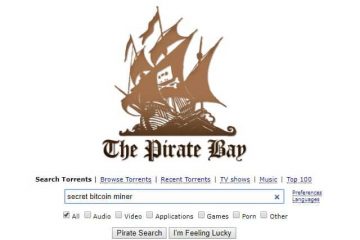Az Instagram egyértelműen a legjobb platform a képek és videók megosztására. Mára olyan platformmá vált, amelyet a tinédzserek életstílusuk bemutatására használnak.
Az Instagram beépített szerkesztőjének köszönhetően a felhasználóknak többé nem kell harmadik féltől származó alkalmazásra hagyatkozniuk zene, szűrők és matricák hozzáadásához. , szövegeket és egyéb elemeket a fotóikhoz és videóikhoz.
Bár az Instagram alkalmazáson belüli szerkesztője funkciókban gazdag, bizonyos zenei engedélyezési és terjesztési szabályzatok miatt mégsem tudja letölteni a történetet zenével együtt. Most azonban az a kérdés, hogy „Le lehet tölteni az Instagram Stories-t zenével”?
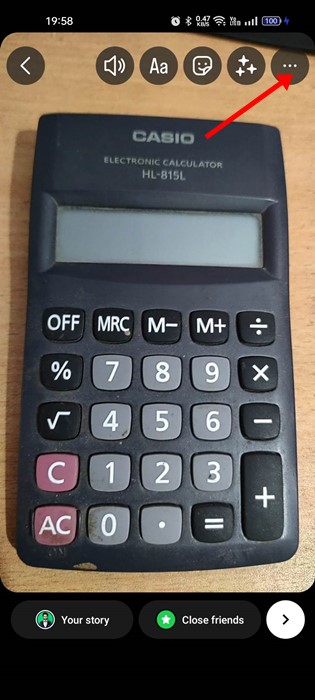
Instagram Story mentése zenével
Szerencsére néhány megoldással mentheti az Instagram Story-t zenével, de sok kézi munkával jár. Lehetősége van arra is, hogy harmadik féltől származó alkalmazásokat használjon az Instagram-sztorik zenével való mentésére.
Ezért folytassa az útmutató elolvasását, ha zenével szeretné menteni az Instagram Storyt. Az alábbiakban megosztottunk néhány legjobb módszert az Instagram Stories zenés letöltésére. Kezdjük.
1. Töltse le Instagram-történeteit zenével (nincs harmadik féltől származó alkalmazás)
Könnyen letöltheti saját Instagram-történeteit zenével, harmadik féltől származó alkalmazások használata nélkül. Nem kell közzétenned az Instagram Story-t, hogy letölthesd a telefonra. Íme, mit kell tennie.
1. Nyissa meg az Instagram alkalmazást, és hozzon létre egy történetet, vagy töltsön fel egy meglévőt a telefon galériájából.
2. A történetmegosztási képernyőn érintse meg a három pontot a jobb felső sarokban.
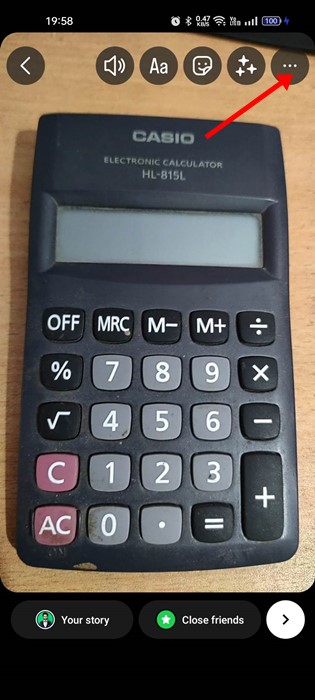
3. A megjelenő lehetőségek listájából válassza a „Mentés” lehetőséget.
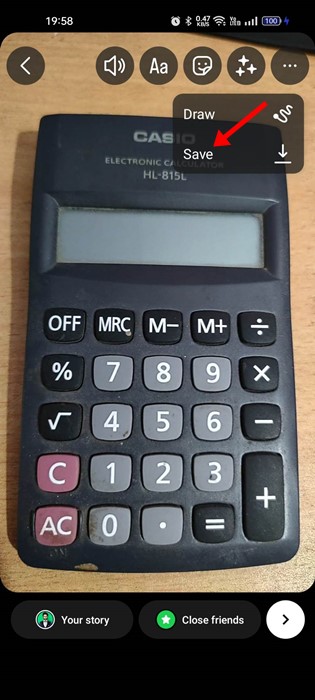
4. A Mentés zene nélkül ablakban érintse meg a „Mentés” gombot.
5. Most nyissa meg az Instagram alkalmazást, és váltson az Üzenetek szakaszra. Nyisson meg egy csevegést közeli barátjával, és koppintson a „Kamera” ikonra a képernyő bal alsó sarkában.
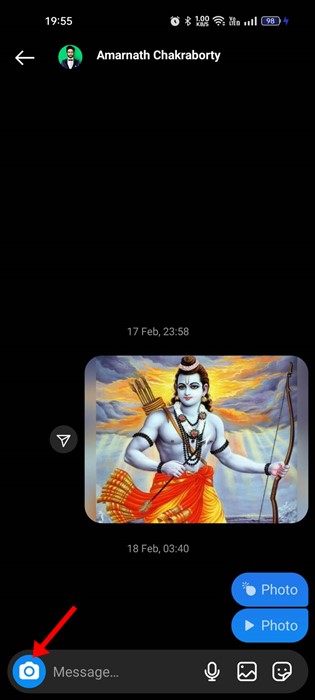
6. Válassza a „Galéria” lehetőséget, és válassza ki az imént mentett történetet. A történet kiválasztása után csúsztassa felfelé az ujját, és adja hozzá a zenei matricát. A Zene matrica hozzáadása után válassza ki a történethez hozzáadni kívánt zenét.
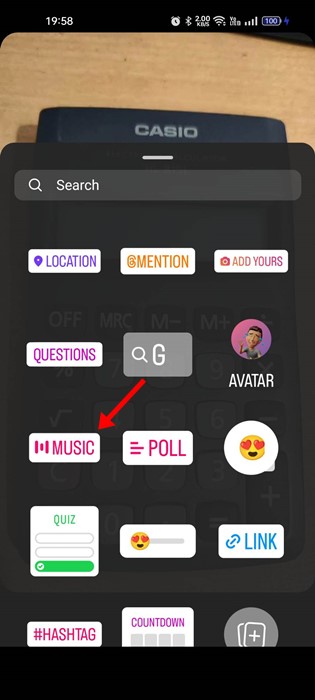
7. A zene hozzáadása után jelölje be a „Keep in Chat” opciót, majd koppintson a Küldés gombra.
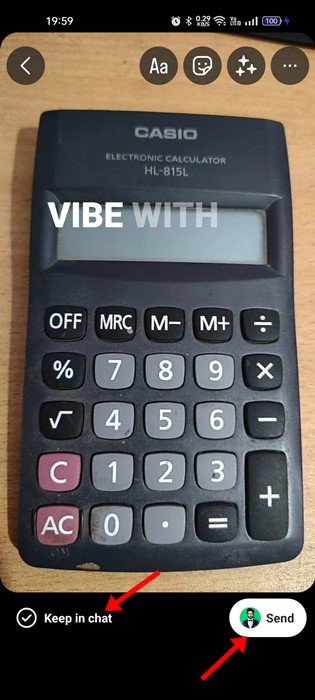
8. Az Instagram Story zenével a chaten kerül elküldésre. Először koppintson és tartsa lenyomva a videót a lehetőségek megtekintéséhez. Ezután koppintson a Mentés lehetőségre.
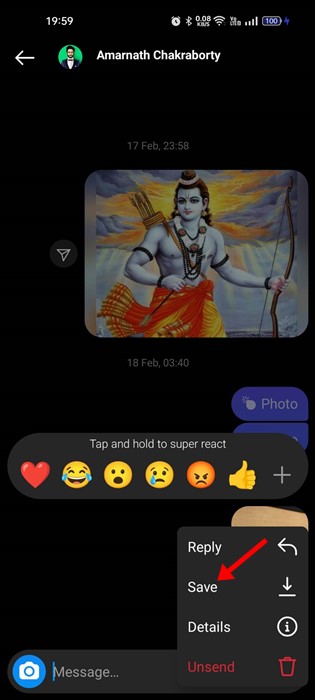
Ennyi! Ezzel elmenti az Instagram Story-t zenével az okostelefonján.
2. Mentse el az Instagram-sztorit zenével a közzététel után
Ha már közzétett egy történetet az Instagramon, és most zenével szeretné menteni a történetet, ezt is megteheti. Így menthetsz Instagram-sztorit zenével a történet közzététele után.
1. Először nyissa meg az Instagram alkalmazást, és koppintson a profilképére a jobb alsó sarokban.
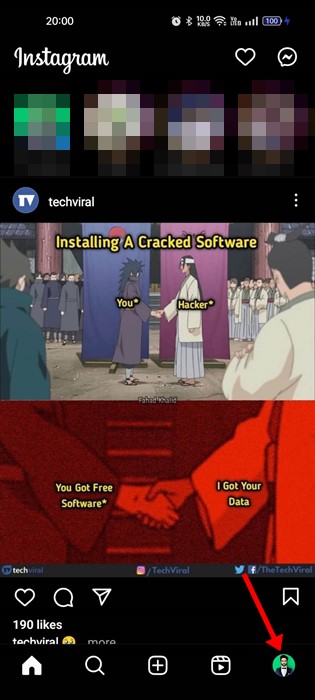
2. A profiloldalon koppintson az Archívum elemre.
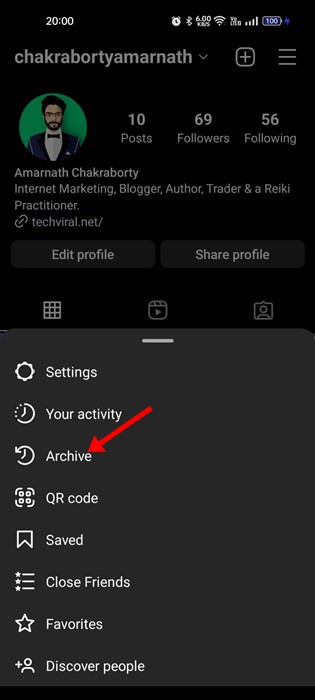
3. Most keresse meg a zenével menteni kívánt videót. Koppintson ahárom pontra a jobb alsó sarokban.

4. A megjelenő lehetőségek listájából válassza a „Videó mentése” lehetőséget.
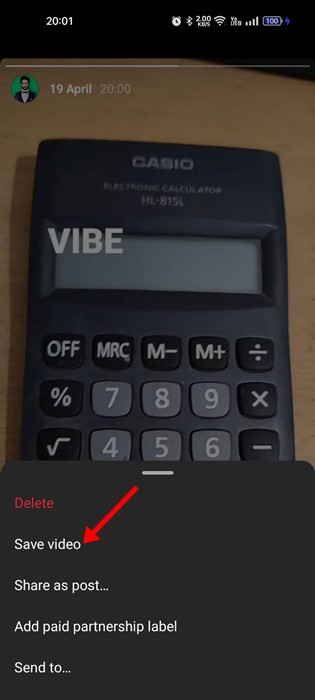
5. A történet mentése után nyissa meg az Instagram-üzeneteket, és küldje el a történetet egyik barátjának. Ha elkészült, koppintson az elküldött történetre, és adjon hozzá egy zenei matricát.
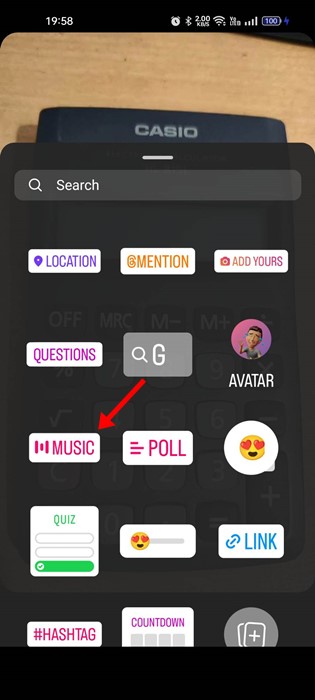
6. Válassza ki azt a zenét, amelyet hozzá szeretne adni Instagram-történetéhez. A következő képernyőn jelölje be a „Csevegésben maradás” lehetőséget, és koppintson a Küldés gombra.
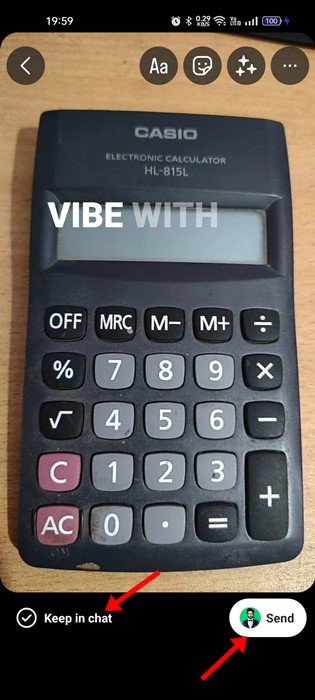
7. Az Instagram Story zenével a chaten kerül elküldésre. Nyomja meg hosszan a videoüzenetet (Story) a csevegésben, és válassza a Mentés lehetőséget.
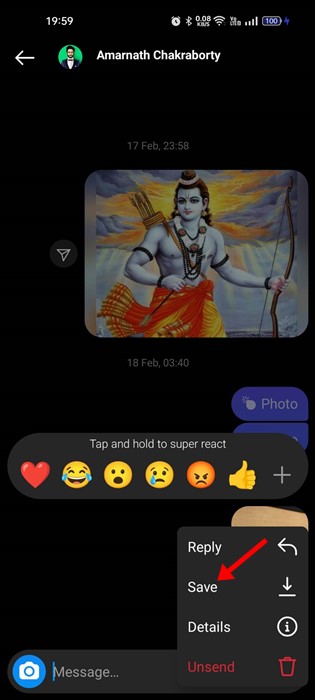
Ennyi! Így mentheted el az Instagram-sztorit zenével a sztori közzététele után.
3. Az Instagram Story with Music letöltése a StorySaver segítségével
A StorySaver egy harmadik fél webhelye, amely lehetővé teszi, hogy letöltse az Instagram történeteket zenével. Letöltheti az Instagram Stories-t a fiókjában már közzétett zenékkel. Íme, mit kell tennie.
1. Nyissa meg kedvenc mobilböngészőjét, és keresse fel a storysaver.net webhelyet.
2. Az Instagram-történetek letöltése mezőbe írja be Instagram-felhasználónevét. Ha elkészült, koppintson a’Letöltés‘gombra az összes Instagram-történet letöltéséhez.
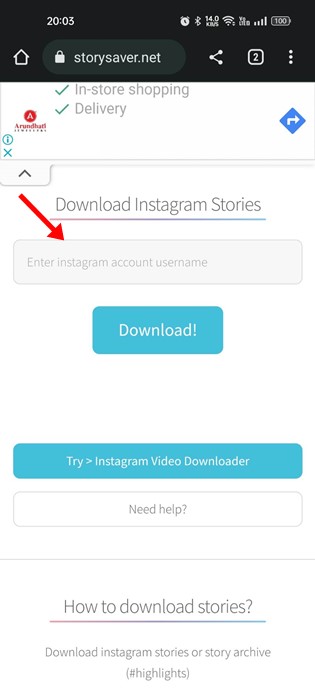
3. A webhely lekéri a legutóbbi Instagram-történeteidet, és lehetőséget biztosít a videóként való mentésére. Egyszerűen érintse meg a „Mentés videóként” gombot, hogy a történetet zenével együtt mentse okostelefonjára.
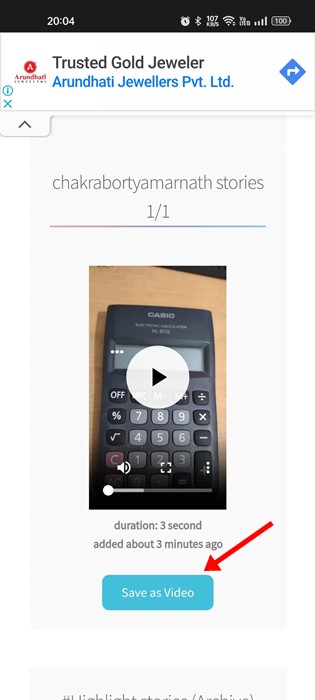
4. A néhány napja/hete közzétett Instagram-történetek mentéséhez koppintson a „Show #Highlights” elemre, és keresse meg a letölteni kívánt történetet. Ha megtalálta a történetet, kövesse ugyanazokat a lépéseket, és töltse le őket okostelefonjára.
Így egyszerűen mentheti el az Instagram Storyt zenével a StorySaver webhely használatával.
4. Instagram Story mentése zenével a Snapinsta segítségével
A SnapInsta nagyon hasonlít az előző módszerben használt StorySaver webhelyhez. A SnapInsta segítségével Instagram-történeteket tölthet le zenével közvetlenül a telefon galériájából. Így használhatja.
1. Először nyissa meg az Instagram alkalmazást eszközén, és keresse meg a menteni kívánt történetet. Ezután nyissa meg a történetet, koppintson a három pontra, és válassza a „Hivatkozás másolása” lehetőséget.
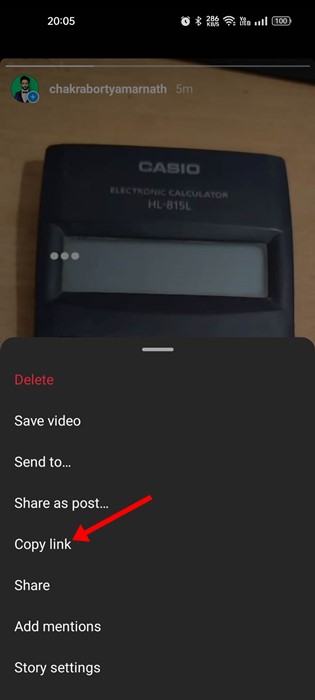
2. Nyissa meg kedvenc webböngészőjét, és keresse fel a Snapinsta.app webhelyet. A főképernyőn koppintson a Sztori gombra.
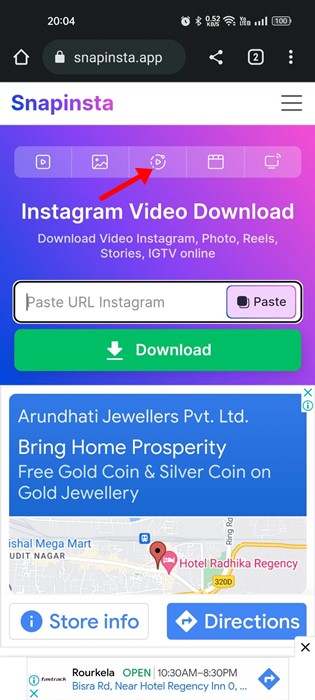
3. Ezután illessze be a kimásolt linket az „Instagram URL beillesztése” mezőbe.
4. A webhely letölti a letöltést, és lehetőséget biztosít a letöltésre. Koppintson a’Videó letöltése‘gombra.
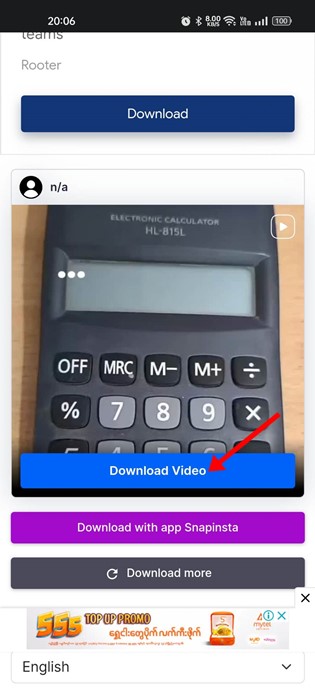
Ez letölti az Instagram Story-t zenével az eszközére.
Olvassa el ezt is: Az elküldött fotók megtekintése az Instagramon
Noha nincs lehetőség zenével menteni az Instagram Story-t, ez a négy megoldás lehetővé teszi kedvenc Instagram-sztorik letöltését zenével. Ha további segítségre van szüksége az Instagram Story zenével történő mentéséhez, tudassa velünk az alábbi megjegyzésekben. Továbbá, ha a cikk segített Önnek, feltétlenül ossza meg barátaival.